
Sonys PS4 är ökänd för låga nedladdningshastigheter, särskilt den ursprungliga 2014-modellen. Detta beror inte alltid på hårdvara - programvara som körs i bakgrunden, Wi-Fi-problem och andra nätverksproblem spelar alla en roll.
Snabba snabbhetstips
Följ några grundläggande tips för att förbättra dina nedladdningshastigheter på vilken enhet som helst - inte bara PS4. Din internetanslutning delar sin bandbredd mellan alla dina enheter. Att ladda ner en fil på din bärbara dator eller streama Netflix i 4K på en annan enhet kan sakta ner saker. För maximal hastighet, pausa alla andra nedladdningar och strömmar och låt din PS4 konsumera all bandbredd du vill ha.
Att köa flera nedladdningar på din PS4 har en liknande effekt. Konsolen måste dela vilken bandbredd den har, så om du är angelägen om att få en viss nedladdning är det bäst att pausa dina andra överföringar.
Slutligen, spela inte onlinespel medan du laddar ner i bakgrunden. Som du ser nedan begränsar detta nedladdningshastigheten drastiskt. Det är också troligt att nedladdningen i sig kommer att påverka din prestanda negativt och införa eftersläpningar och anslutningsproblem som kan göra dig i nackdel.
Döda alla appar som körs
Ett av de snabbaste sätten att öka nedladdningshastigheten är att döda alla pågående processer. Vi har sett detta dramatiskt påskynda nedladdningarna för oss själva, och allt som krävs är några knapptryckningar:
- När PS4 är igång håller du ned PS-knappen på kontrollen tills du ser en meny visas på skärmen.
- Markera “Stäng applikation (er)” och tryck på X.
Detta tips har sina rötter i Juho Snellmans blogginlägg från 2017. Systemprogrammeraren upptäckte att konsolens "mottagningsfönster" krymper avsevärt när ett spel eller ett annat program körs.
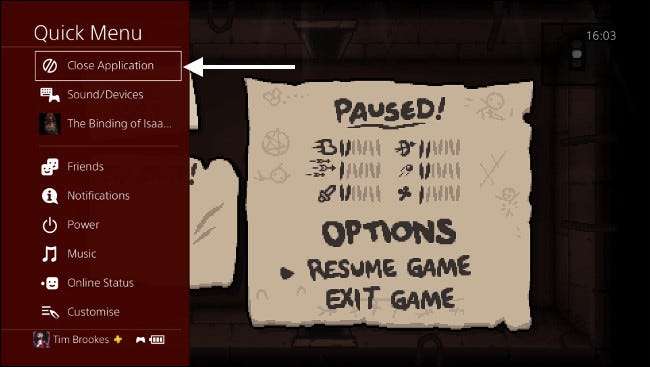
Sony konstruerade sannolikt detta beteende för att prioritera spel och annan programvara, varför du kan ladda ner objekt från PSN och fortfarande spela onlinespel. Om du har bråttom för att en nedladdning ska slutföras är det bättre att du dödar alla spel eller appar som körs och gör något annat lite.
Pausa och återuppta nedladdningen
Ett annat tips som vi har sett fungera för oss själva är att pausa nedladdningen och sedan återuppta den igen. Om det känns som att din PS4 drar igenom en stor uppdatering eller ett nytt spel nedladdning, kan detta tips hjälpa till att flytta saker.
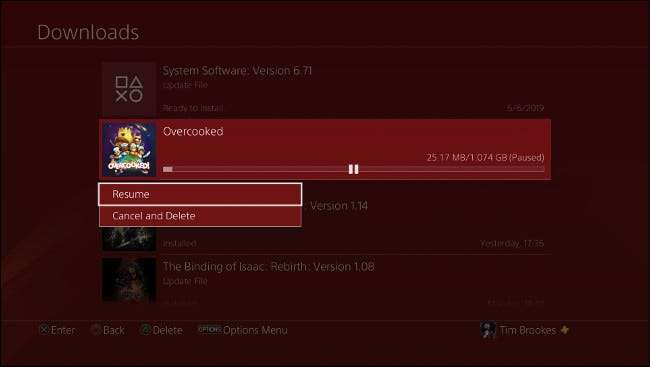
För att göra detta måste du komma åt nedladdningskön under Meddelanden:
- Gå till PS4-instrumentpanelen genom att trycka på PS-knappen en gång.
- Tryck på "upp" på vänster joystick (eller d-pad) för att markera Meddelanden och tryck sedan på X.
- Du bör se "Nedladdningar" i listan, markera den och tryck på X.
- Markera det objekt som för närvarande laddas ner och tryck på X och välj sedan "Pausa".
- Tryck på X igen på den markerade nedladdningen och välj "Fortsätt."
Det tar några ögonblick innan din nedladdning startar igen, men den här gången bör den förhoppningsvis ladda ner ännu snabbare och visa en kortare uppskattad nedladdningstid. Du kan prova detta flera gånger, särskilt om du märker hastighetsnedgången igen.
Sätt din PS4 i viloläge
Om du har tid att spara och för närvarande inte använder din PS4 kan viloläget hjälpa till att förbättra hastigheten något. För bästa resultat stäng alla applikationer innan du aktiverar viloläge, som beskrivs i början av den här artikeln.
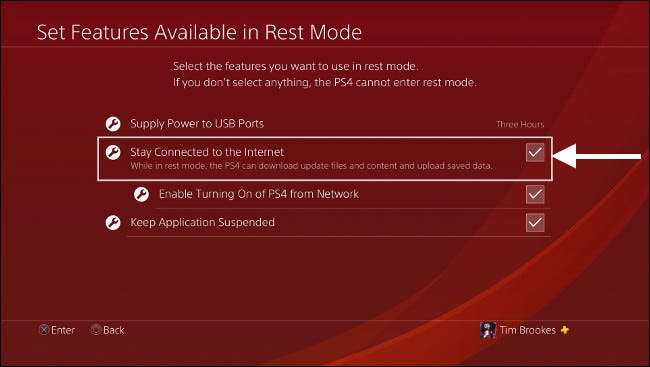
Innan du sätter din PS4 i viloläge måste du aktivera internetanslutning i bakgrunden så att nedladdningen fortsätter medan din maskin är i beredskap. Besök PS4-inställningsmenyn och bläddra ner till "Strömsparinställningar" och tryck sedan på X. Välj "Ställ in tillgängliga funktioner i viloläge" och se till att du aktiverar "Håll kontakten med Internet."
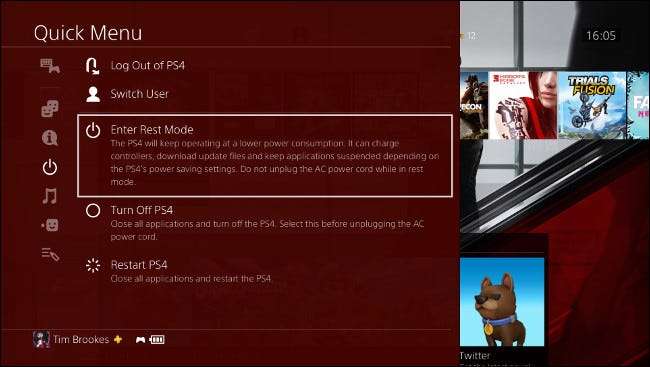
Nu kan du sätta din PS4 i viloläge genom att hålla PS-knappen på din handkontroll, bläddra ner till "Power" och välja "Enter Rest Mode." Du måste sätta på din PS4 igen för att se hur nedladdningen fortskrider.
Använd en kabelanslutning
Trådlösa nätverk kan vara långsamma och utsatta för störningar. Även om du har en modern router kan du inte styra vädret eller grannens val av trådlös kanal. För en mycket mer stabil nätverksanslutning, dike trådlöst helt och använd en Ethernet-kabel istället.
Den ursprungliga PS4 är notoriskt dålig för sin trådlösa anslutning, men en trådbunden anslutning kommer också att förbättra prestanda på både Slim och Pro-hårdvaruversioner. Om din router är nära din konsol är det här en enkel lösning. Du hittar en Ethernet-port på baksidan av alla PS4-modeller, anslut ena änden av en vanlig Ethernet-kabel till din konsol och den andra till en ledig port på din router.
Men vad händer om din PS4 och router finns i olika rum eller på olika våningar? Ethernet-kraftledningsadaptrar gör att du kan använda de kablar som redan finns i dina väggar. Vi har täckt hur man skapar ett kraftnät i ditt eget hus förr. Kolla upp Granska Geeks rekommendationer för kraftledningsnätadaptrar för shoppingidéer.
För många av oss är trådlösa nätverk det enda alternativet. Den ursprungliga PS4-modellen stöder endast 802.11b / g / n 2,4 GHz trådlöst, medan de nyare PS4 Slim och PS4 Pro-modellerna stöder dual-band 802.11ac på 5 GHz-band . Medan 2,4 GHz trådlöst har bättre väggpenetration än dual-band 5 GHz, är den gamla standarden också långsammare och mer mottaglig för störningar.
Om du fortfarande vill använda en trådlös anslutning, se till att du använder 5 GHz där det är möjligt. Helst bör routern och konsolen vara i samma rum eller så nära du kan hantera. Glöm inte att kör en trådlös genomsökning för att bestämma de bästa kanalerna att använda för att undvika störningar. Följ dessa tips för att få en bättre trådlös signal .
RELATERAD: Hur man får en bättre trådlös signal och minskar störningar av trådlöst nätverk
Ställ in en proxyserver
Många användare svär att installera en proxyserver på en lokal maskin löst sina nedladdningsproblem. En proxy är som en port till Internet som oftast finns i ett företagsnätverk. En Reddit-användare förklarar hur detta kan förbättra dina nedladdningshastigheter:
Genom att få en dator i ditt lokala nätverk att göra några av de tunga lyften kan det vara möjligt att öka din nedladdningshastighet. Detta gäller särskilt för tidiga PlayStation 4-modeller, som har notoriskt fläckiga nätverkskort.
Det första du behöver göra är att ladda ner och köra en proxyserver på din lokala dator. Windows-användare kan använda en gratis version av CCProxy , medan Mac-användare kan använda gratisappen Squidman . Ladda ner och installera proxyservern på en dator som är ansluten till samma nätverk som din PS4.
Konfigurera CCProxy för Windows
För att konfigurera din PS4 för att använda din proxy måste du få två bitar av information: proxy-adressen och portnumret. På CCProxy är det enkelt - klicka bara på "Alternativ" och kontrollera sedan "Lokal IP-adress" för IP och "HTTP / RTSP" för porten.
Konfigurera Squidman för Mac
Håll Alternativ-tangenten och klicka på nätverksikonen längst upp till höger på skärmen. Notera din IP-adress för din lokala maskin. Starta nu Squidman och gå till Squidman> Inställningar högst upp på skärmen. Notera "HTTP-port" under Allmänt. Klicka nu på fliken "Kunder".
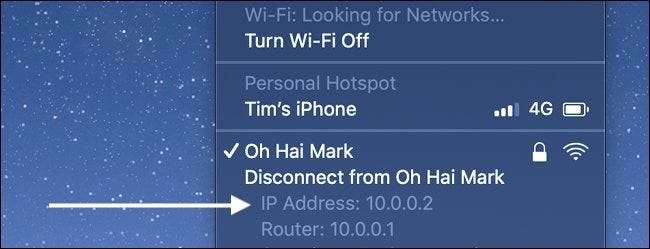
Du måste lägga till ett antal IP-adresser som kan använda din nya proxy. Om din IP-adress i föregående steg ser ut som "192.168.0.X", kan du klicka på ny och skriva "192.168.0.0/24" för att aktivera den för hela intervallet. Om din IP-adress liknar "10.0.0.X" kan du skriva "10.0.0.0/16" för att aktivera hela intervallet.
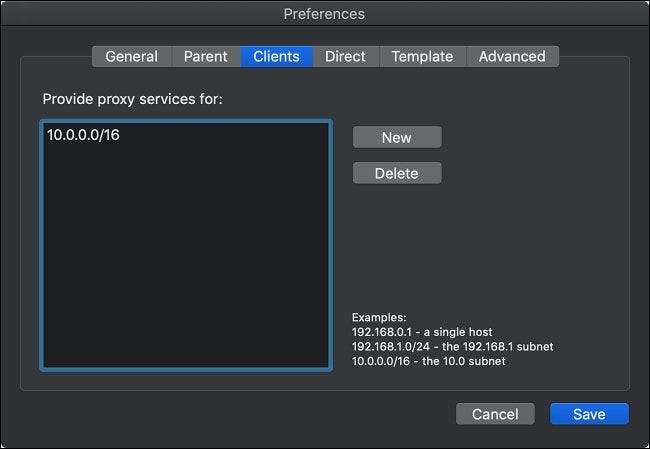
Klicka nu på "Spara" och sedan "Stoppa bläckfisk" för att stoppa servern. Klicka på “Start Squid” för att starta servern igen. Nu är du redo att konfigurera din PS4.
- Gå till konsollens meny "Inställningar" och bläddra ner till "Nätverk" och tryck sedan på X.
- Markera “Konfigurera internetanslutning” och tryck sedan på X.
- Välj mellan "Använd Wi-Fi" eller "Använd en LAN-kabel" baserat på din nuvarande inställning.
- På frågan hur du vill konfigurera din anslutning, välj “Anpassad” och tryck på X.
- Välj ett Wi-Fi-nätverk och mata in lösenordet efter behov.
- För "IP-adressinställningar", välj "Automatisk" och tryck på X.
- För “DHCP-värdnamn”, välj “Ange inte” och tryck på X.
- För "DNS-inställningar", välj "Automatisk" och tryck på X.
- För "MTU-inställningar", välj "Automatisk" och tryck på X.
- För "Proxy Server" väljer du "Use" och trycker på X.
- Mata in IP-adressen och portinformationen för din server, markera "Nästa" och tryck på X.
- Slutligen väljer du “Testa Internetanslutning” och trycker på X och väntar sedan på att testet är klart.
Tänk på att din PS4 måste använda denna proxy för att komma åt internet. Om IP-adressen till din proxyserver ändras kan din PS4 inte ansluta till internet. För regelbunden drift av din PS4 (spela onlinespel, strömma filmer, surfa på PlayStation Store) behöver du inte riktigt proxyservern.
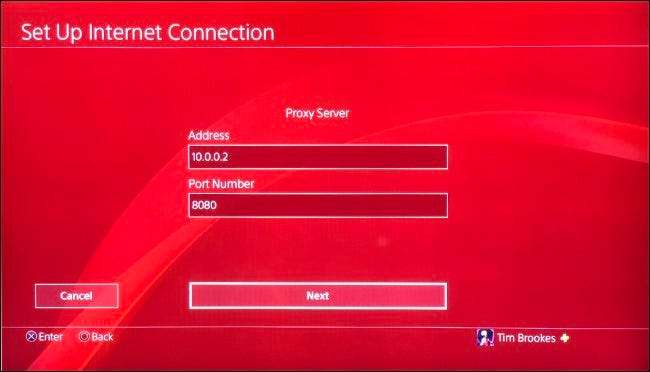
Om du inte vill ha din PS4 beroende av en proxy hela tiden kan du ångra dessa ändringar. Det innebär att du ställer in PS4-internetanslutningen igen och väljer "Använd inte" när du uppmanas till en proxyserver (att välja "Enkel" nätverksinställning fungerar också).
Din körsträcka kan variera: Ändra dina DNS-servrar
DNS står för domännamnssystem , och det är lite som en adressbok för webben. DNS-servrarna du använder bestämmer vilka servrar som löses när du anger en webbadress. Om du inte har bytt DNS-servrar använder du tjänstleverantörens standardinställningar.
Vissa användare svär att byta DNS-servrar löste problem med nedladdningshastigheten för PS4. Andra tycker att det är en placeboeffekt. Vissa har teorier om att ditt val av DNS-servrar påverkar vilka servrar konsolen använder för nedladdningar. Vi vet inte säkert hur den här fungerar. Hur som helst rekommenderar vi att du använder Cloudflare eller Googles DNS-servrar eftersom de sannolikt är snabbare än de som tillhandahålls av din internetleverantör.
Det bästa sättet att göra detta är att ändra dina DNS-servrar på din router, vilket påverkar alla enheter i ditt nätverk. Om du går den här vägen behöver du inte ange manuella DNS-serverändringar på varje enhet. Läs mer om hur du ändrar routerns DNS-servrar .
Om du är villig att prova kan du använda alternativa DNS-servrar som tillhandahålls av Google (8.8.8.8 och 8.8.4.4), CloudFlare (1.1.1.1) eller välj de snabbaste DNS-servrarna baserat på din plats .

Om du inte vill ändra DNS-servern för hela ditt hemnätverk kan du bara ändra den på din PS4. Du behöver inte göra detta om du redan har ändrat det på din router!
Så här ändrar du vilka DNS-servrar din PS4 använder:
- Gå till konsollens meny "Inställningar" och bläddra ner till "Nätverk" och tryck sedan på X.
- Markera “Konfigurera internetanslutning” och tryck sedan på X.
- Välj mellan "Använd Wi-Fi" eller "Använd en LAN-kabel" baserat på din nuvarande inställning.
- På frågan hur du vill konfigurera din anslutning, välj “Anpassad” och tryck på X.
- Välj ett Wi-Fi-nätverk och mata in lösenordet efter behov.
- För "IP-adressinställningar", välj "Automatisk" och tryck på X.
- För “DHCP-värdnamn”, välj “Ange inte” och tryck på X.
- För "DNS-inställningar", välj "Manuell" och tryck på X.
- Lägg till två valfria DNS-servrar i fälten "Primär DNS" och "Sekundär DNS", välj sedan "Nästa" och tryck på X.
- För "MTU-inställningar", välj "Automatisk" och tryck på X.
- För ”Proxyserver” väljer du ”Använd inte” och trycker på X.
- Slutligen väljer du “Testa Internetanslutning” och trycker på X och väntar sedan på att testet är klart.
Kan problemet vara din internethastighet?
När testade du senast din internethastighet senast? Om din internethastighet är låg till att börja med, kommer inget du gör med din PS4 att förbättra saker. Testa din anslutning med en bärbar eller stationär dator genom att gå till Speedtest.net eller genom att ladda ner Speedtest-apparna för iOS och Android .
Om din hastighet är inte på nivå , då är det dags att ta upp problemet med din tjänsteleverantör. Det är också värt att testa flera gånger, vid olika tidpunkter på dagen, för att bättre diagnostisera problemet.
RELATERAD: Varför du förmodligen inte får de internethastigheter du betalar för (och hur man berättar)







